
honeygain 安い!堅実!かわいい!
収入実績アリです。
2024年7月中旬~10月末までの約3.5か月起動で、収益6,306円。
honeygain<ハニーゲイン>とは
ざっくり言うと……。
普段使っているPCやスマホのインターネット回線の一部帯域を貸し出すことで、報酬を得られるプロジェクト。
PCでもスマホでも、GRASSやnodepayと同時に起動可能です。
前回は超黎明期、始まりたてほやほやのBlessを紹介しましたが、このhoneygainはその逆、大分古い。すでにリリース5年。
仮想通貨やweb界隈で5年というと、なんだか数世代前の歴史的遺物感も湧いてしまうかもしれませんが……。
その分! 支払い実績がそのへんに溢れている、登録だの起動だの放置だのの作業が徒労で終わらない、安心のサービスということです!
かくいう私も、2024年7月中旬~10月末の3か月半で、6,306円の収益を受け取ることができました(ネット3回線、デバイスはWindows,Mac,Android1台ずつ)。

GRASSやnodepayなど他の放置系サービスと同時に起動しておくと、いざ他のプロジェクトが頓挫したりしても、「まあハニゲで電気代はペイできてるからいいか……」と絶望感が薄れることうけあいです! 保険みたいなものです。
まとめますと、報酬安い、しかし堅実、そして名前がかわいい。
それがhoneygainです!
【動作環境】PC(Windows,Mac)、スマホ(android)
※iPhoneは現在(2024年11月)提供停止中。再開予定あり。
登録・起動方法
①honeygain公式サイトで登録。
■ハニゲ公式サイトの登録ページ↓
中央の「Claim $3」をクリック。
このリンクから登録すると、特典として3ドルもらえます。

各種情報を入力。

【メールアドレス登録のケース】
・Coupon code:私の紹介コードです。わかりやすい記事書いていきますのでぜひそのままで!(消すと3ドル特典なくなっちゃいます)
・Email address:メールアドレス。
・Create password:パスワード。8文字以上で、英語大文字・小文字・数字・記号を織り交ぜてください。(例:ZeroIwaki007!)
→「continue with Email」へGo!
②ハニゲアプリのインストール
GRASSやnodepayは、Google Chromeの拡張機能を使用しましたが、ハニゲは専用のアプリをダウンロードします。

上の例ではWindows。
ダウンロードした「Honeygain_install.exe(Windowsの場合)」ファイルを展開しインストール。
②ハニゲ起動!
インストール完了後、ハニゲアプリを起動させると下記のような画面が出ます。

右下の「Log in」から、メールアドレスとパスワードを入力。

これで起動完了です!
この状態でPCを付けっぱなしにしてください。
左上のハチアイコンが「Sharing」になっていればOKです。
※スクリーンセーバーはOK!
※スリープはNG!
なお、右下の「honeygain dashboard」をクリックすると、ダッシュボードがブラウザで表示され、ポイント獲得の実績などが見られます。
■ハニゲのダッシュボード

モバイル版での注意
モバイル版ではアプリ起動時下記の選択を求められます。
「モバイルデータ通信使いますか?」
ハニゲを起動すると常時ネット通信することになるので、ギガを食います。
ですので、外出時などはハニゲ接続を解除し、Wifi接続時だけハニゲ接続したい、という場合は「モバイルデータ通信使いますか?」→「No」で。
この設定をしておくと、いちいちアプリ切ったりしなくてOKです。
一方で、通信量無制限の契約をされている方は「Yes」で、じゃんじゃん通信して稼ぎましょう。
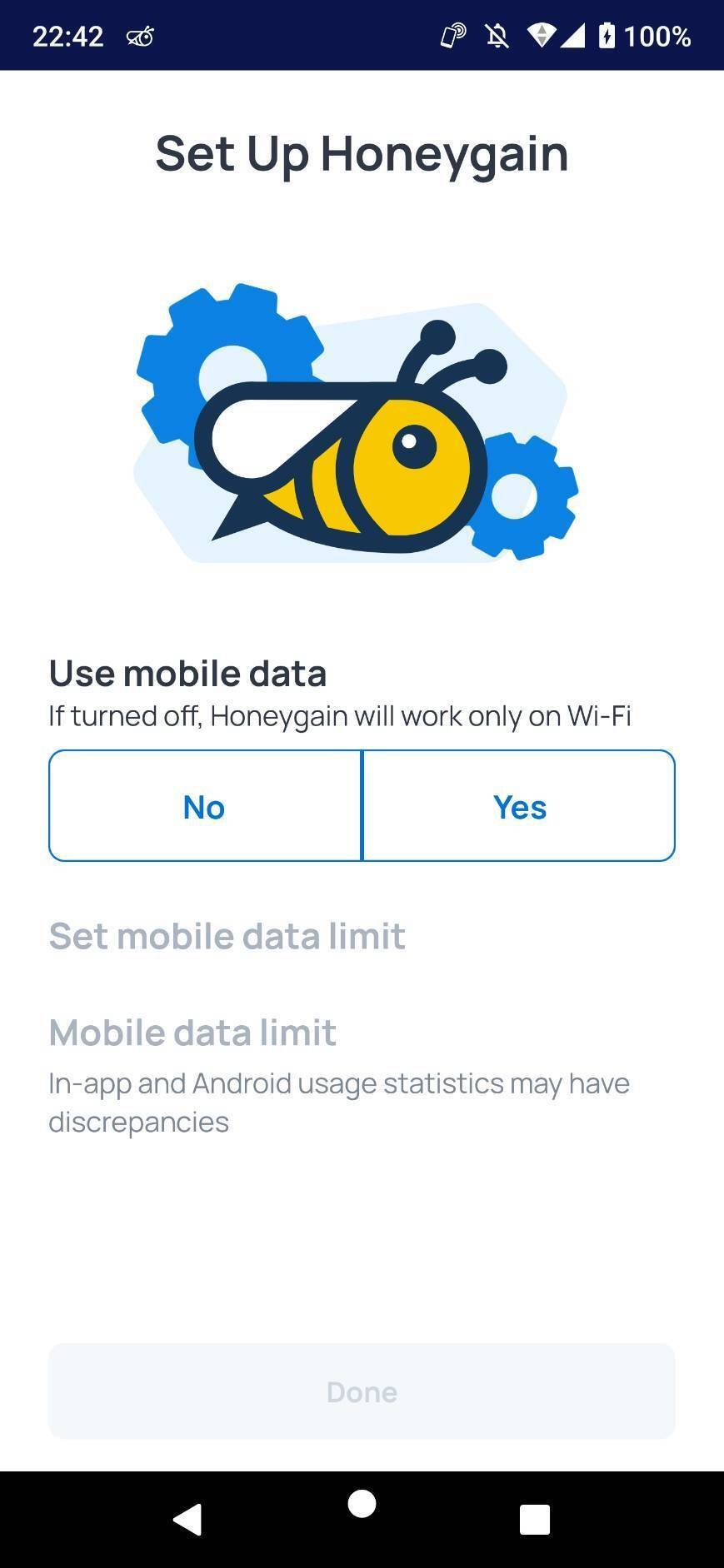
デバイスパワーランキング! PCorモバイルどっち?
ハニゲは、起動している端末によって報酬が変わります。
【強】PC Windows・PC Mac > スマホandroid・Iphone【弱】
PCが有利です。
①そもそもPCの方が報酬が多い
下記はアプリDLのページですが、右に「Desktop device get x2 more traffic(デスクトップデバイス[PC]は通信量[報酬]2倍)」と記載されています。
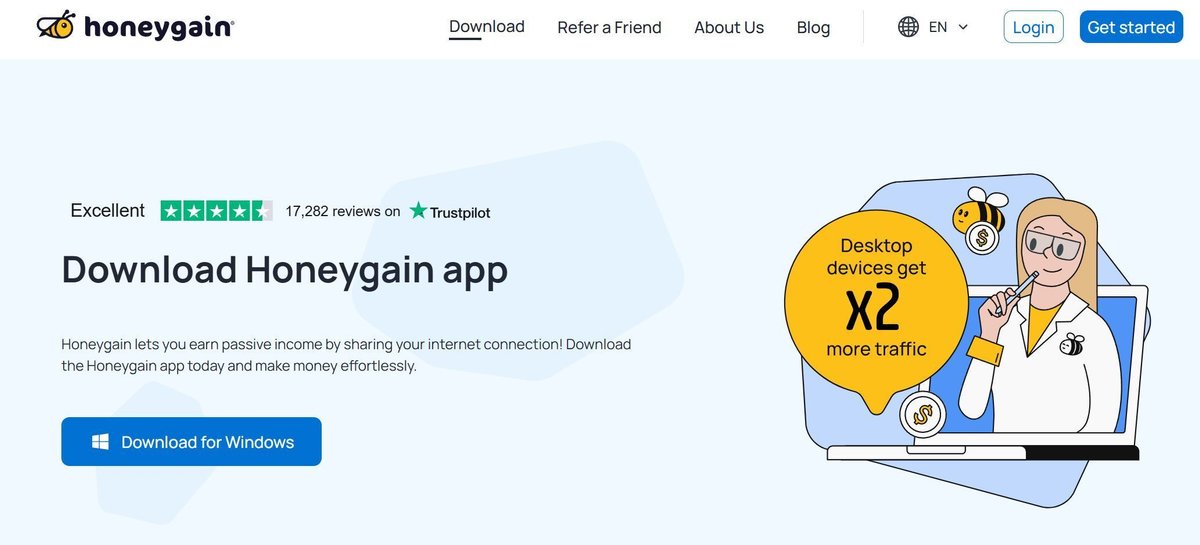
②PC版のみ「コンテントデリバリー機能」対応
PC版は「コンテントデリバリー(CD)」という、より高品質な通信提供が可能となり、データ通信量が増え、その分報酬も増やすことができます。
といっても常にこの機能を使えるわけではなく、起動ボタンを押しておき、順番がまわってきたら自動的にこのCD機能が使われます。
【Windows】
CD機能は、ダッシュボードでなくアプリ画面で設定します。
下記画像の赤枠部分のトグルスイッチをオンにします。

すると下記のようにステータスが「in queue(待機)」状態になります。

あとは、順番が来たら「In queue」が「Active」に変わり、自動でCD機能が使われて報酬が増えます。
【Mac】
タスクバーのハチアイコンを右クリックして出るメニューで、CDのトグルスイッチをONにします。

私の場合、7月12日にハニゲを開始・CD機能を「in queue」にして、8月28日にようやく突発的に1日間起動、9月は20日間ほど、10月に入ってから現在にいたるまでは毎日起動、でした。
軌道に乗るまでちょっと時間がかかりますね。
出金方法 いざ念願の「Payout」!
ネット接続での報酬通貨、および出金方法は、「ドル」払いと「JMPT(ジャンプタスク)」という暗号通貨での支払いが選べますが、このnoteのポリシーが「堅守堅実!」ですから、ここはドル払いのみ紹介します。
JMPTでもらってしまうと、また寝かせたり利確時に迷ったりで心が揺れてしまいそうで……ね?
20,000ハニゲポイント(20ドル)貯まったら、ドル払いで出金できるようになります。
追記します。
その他もろもろこぼれ話
・GRASSやnodepayと違い、接続報酬のハニゲポイントは、接続時間と「ネット通信を必要としている企業の需要」で決まります。ですので、毎日24時間接続していても報酬量は変動します。
・放置しているだけでもよいのですが、1日1回「ラッキーポット」を開けられます。最小が(多分)2~最大10,000ハニゲポイント(10ドル!)を獲得できます。ちなみに私の一番の当たりは50ポイントです。
・1アカウントに接続できるデバイス(回線)は10台までです。
・同じ回線に2台以上繋ぐと、「Network overused」という表示が出てエラーになります。

トラブルシューティング
追記予定。
コメントいただければ可能な限りお答えします!
